Android学习笔记-TextView(文本框)
Posted concussion
tags:
篇首语:本文由小常识网(cha138.com)小编为大家整理,主要介绍了Android学习笔记-TextView(文本框)相关的知识,希望对你有一定的参考价值。
文章参考自:http://www.runoob.com/w3cnote/android-tutorial-textview.html
2.4 使用autoLink属性识别链接类型
当文字中出现了URL,E-Mail,电话号码,地图的时候,我们可以通过设置autoLink属性;当我们点击 文字中对应部分的文字,即可跳转至某默认APP,比如一串号码,点击后跳转至拨号界面!
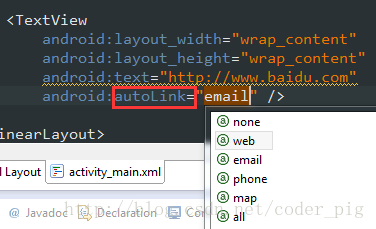
all就是全部都包含,自动识别协议头~ 在Java代码中可以调用setAutoLinkMask(Linkify.ALL); 这个时候可以不写协议头,autolink会自动识别,但是还要为这个TextView设置: setMovementMethod(LinkMovementMethod.getInstance()); 不然点击了是没效果的!
2.5 TextView玩转HTML
如题,除了显示普通文本外,TextView还预定义了一些类似于HTML的标签,通过这些标签,我们可以使 TextView显示不同的字体颜色,大小,字体,甚至是显示图片,或者链接等!我们只要使用HTML中的一些 标签,加上android.text.HTML类的支持,即可完成上述功能!
PS:当然,并不是支持所有的标签,常用的有下述这些:
- <font>:设置颜色和字体。
- <big>:设置字体大号
- <small>:设置字体小号
- <i><b>:斜体粗体
- <a>:连接网址
- <img>:图片
如果直接setText的话是没作用的,我们需要调用Html.fromHtml()方法将字符串转换为CharSequence接口, 然后再进行设置,如果我们需要相应设置,需要为TextView进行设置,调用下述方法: Java setMovementMethod(LinkMovementMethod.getInstance())
嗯,接着我们写代码来试试:
1)测试文本与超链接标签
package jay.com.example.textviewdemo; import android.os.Bundle; import android.support.v7.app.AppCompatActivity; import android.text.Html; import android.text.method.LinkMovementMethod; import android.text.util.Linkify; import android.widget.TextView; public class MainActivity extends AppCompatActivity { @Override protected void onCreate(Bundle savedInstanceState) { super.onCreate(savedInstanceState); setContentView(R.layout.activity_main); TextView t1 = (TextView)findViewById(R.id.txtOne); String s1 = "<font color=‘blue‘><b>百度一下,你就知道~:</b></font><br>"; s1 += "<a href = ‘http://www.baidu.com‘>百度</a>"; t1.setText(Html.fromHtml(s1)); t1.setMovementMethod(LinkMovementMethod.getInstance()); } }
2)测试src标签,插入图片:
看下运行效果图:
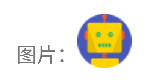
接下来看下实现代码,实现代码看上去有点复杂,用到了反射(对了,别忘了在drawable目录下放一个icon的图片哦!):
public class MainActivity extends AppCompatActivity { @Override protected void onCreate(Bundle savedInstanceState) { super.onCreate(savedInstanceState); setContentView(R.layout.activity_main); TextView t1 = (TextView) findViewById(R.id.txtOne); String s1 = "图片:<img src = ‘icon‘/><br>"; t1.setText(Html.fromHtml(s1, new Html.ImageGetter() { @Override public Drawable getDrawable(String source) { Drawable draw = null; try { Field field = R.drawable.class.getField(source); int resourceId = Integer.parseInt(field.get(null).toString()); draw = getResources().getDrawable(resourceId); draw.setBounds(0, 0, draw.getIntrinsicWidth(), draw.getIntrinsicHeight()); } catch (Exception e) { e.printStackTrace(); } return draw; } }, null)); } }
2.6 SpannableString&SpannableStringBuilder定制文本
除了上面的HTML可以定制我们TextView的样式外,还可以使用SpannableString和SpannableStringBuilder来完成,两者区别:前者针对的是不可变文本,而后者则是针对可变文本
1)最简单例子: 运行效果图:

实现代码:
public class MainActivity extends AppCompatActivity { @Override protected void onCreate(Bundle savedInstanceState) { super.onCreate(savedInstanceState); setContentView(R.layout.activity_main); TextView t1 = (TextView) findViewById(R.id.txtOne); TextView t2 = (TextView) findViewById(R.id.txtTwo); SpannableString span = new SpannableString("红色打电话斜体删除线绿色下划线图片:."); //1.设置背景色,setSpan时需要指定的flag,Spanned.SPAN_EXCLUSIVE_EXCLUSIVE(前后都不包括) span.setSpan(new ForegroundColorSpan(Color.RED), 0, 2, Spanned.SPAN_EXCLUSIVE_EXCLUSIVE); //2.用超链接标记文本 span.setSpan(new URLSpan("tel:4155551212"), 2, 5, Spanned.SPAN_EXCLUSIVE_EXCLUSIVE); //3.用样式标记文本(斜体) span.setSpan(new StyleSpan(Typeface.BOLD_ITALIC), 5, 7, Spanned.SPAN_EXCLUSIVE_EXCLUSIVE); //4.用删除线标记文本 span.setSpan(new StrikethroughSpan(), 7, 10, Spanned.SPAN_EXCLUSIVE_EXCLUSIVE); //5.用下划线标记文本 span.setSpan(new UnderlineSpan(), 10, 16, Spanned.SPAN_EXCLUSIVE_EXCLUSIVE); //6.用颜色标记 span.setSpan(new ForegroundColorSpan(Color.GREEN), 10, 13,Spanned.SPAN_EXCLUSIVE_EXCLUSIVE); //7.//获取Drawable资源 Drawable d = getResources().getDrawable(R.drawable.icon); d.setBounds(0, 0, d.getIntrinsicWidth(), d.getIntrinsicHeight()); //8.创建ImageSpan,然后用ImageSpan来替换文本 ImageSpan imgspan = new ImageSpan(d, ImageSpan.ALIGN_BASELINE); span.setSpan(imgspan, 18, 19, Spannable.SPAN_INCLUSIVE_EXCLUSIVE); t1.setText(span); } }
2)实现部分可点击的TextView 相信玩过QQ空间和微信朋友圈的朋友对下面的东东并不陌生吧,我们可以点击 对应的用户然后进入查看用户相关的信息是吧!
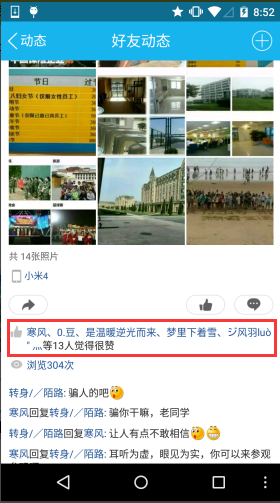
下面我们就来写个简单的例子来实现下效果:
public class MainActivity extends AppCompatActivity { @Override protected void onCreate(Bundle savedInstanceState) { super.onCreate(savedInstanceState); setContentView(R.layout.activity_main); TextView t1 = (TextView) findViewById(R.id.txtOne); StringBuilder sb = new StringBuilder(); for (int i = 0; i < 20; i++) { sb.append("好友" + i + ","); } String likeUsers = sb.substring(0, sb.lastIndexOf(",")).toString(); t1.setMovementMethod(LinkMovementMethod.getInstance()); t1.setText(addClickPart(likeUsers), TextView.BufferType.SPANNABLE); } //定义一个点击每个部分文字的处理方法 private SpannableStringBuilder addClickPart(String str) { //赞的图标,这里没有素材,就找个笑脸代替下~ ImageSpan imgspan = new ImageSpan(MainActivity.this, R.drawable.ic_widget_face); SpannableString spanStr = new SpannableString("p."); spanStr.setSpan(imgspan, 0, 1, Spannable.SPAN_INCLUSIVE_EXCLUSIVE); //创建一个SpannableStringBuilder对象,连接多个字符串 SpannableStringBuilder ssb = new SpannableStringBuilder(spanStr); ssb.append(str); String[] likeUsers = str.split(","); if (likeUsers.length > 0) { for (int i = 0; i < likeUsers.length; i++) { final String name = likeUsers[i]; final int start = str.indexOf(name) + spanStr.length(); ssb.setSpan(new ClickableSpan() { @Override public void onClick(View widget) { Toast.makeText(MainActivity.this, name, Toast.LENGTH_SHORT).show(); } @Override public void updateDrawState(TextPaint ds) { super.updateDrawState(ds); //删除下划线,设置字体颜色为蓝色 ds.setColor(Color.BLUE); ds.setUnderlineText(false); } },start,start + name.length(),0); } } return ssb.append("等" + likeUsers.length + "个人觉得很赞"); } }
运行效果图:

核心其实就是:ClickableSpan的设置而已~
2.7 实现跑马灯效果的TextView
实现效果图:
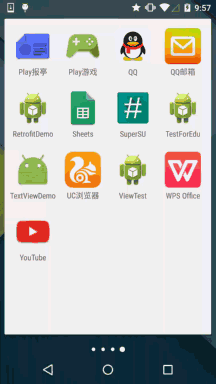
代码实现:
<TextView android:id="@+id/txtOne" android:layout_width="match_parent" android:layout_height="wrap_content" android:textSize="18sp" android:singleLine="true" android:ellipsize="marquee" android:marqueeRepeatLimit="marquee_forever" android:focusable="true" android:focusableInTouchMode="true" android:text="你整天说着日了狗日了狗,但是你却没有来,呵呵呵呵呵呵呵呵呵呵~"/>
2.8 设置TextView字间距和行间距
就像我们平时编写文档的时候,我们需要排版,设置下行或者字之间的间距是吧: Android中的TextView也可以进行这样的设置:
字间距:
android:textScaleX:控制字体水平方向的缩放,默认值1.0f,值是float
Java中setScaleX(2.0f);
行间距: Android系统中TextView默认显示中文时会比较紧凑,为了让每行保持的行间距
android:lineSpacingExtra:设置行间距,如"3dp" android:lineSpacingMultiplier:设置行间距的倍数,如"1.2"
Java代码中可以通过: setLineSpacing方法来设置
2.9 自动换行
自动换行通过 android:singleLine 设置,默认为 false。
如需要自动换行,可以用:
android:singleLine = "false"
如果要在一行显示完,不换行,可以用:
android:singleLine = "true"
除此之外,可以也设置多行显示不完,添加个maxLines的属性即可!
以上是关于Android学习笔记-TextView(文本框)的主要内容,如果未能解决你的问题,请参考以下文章